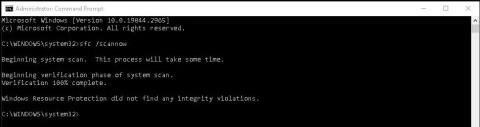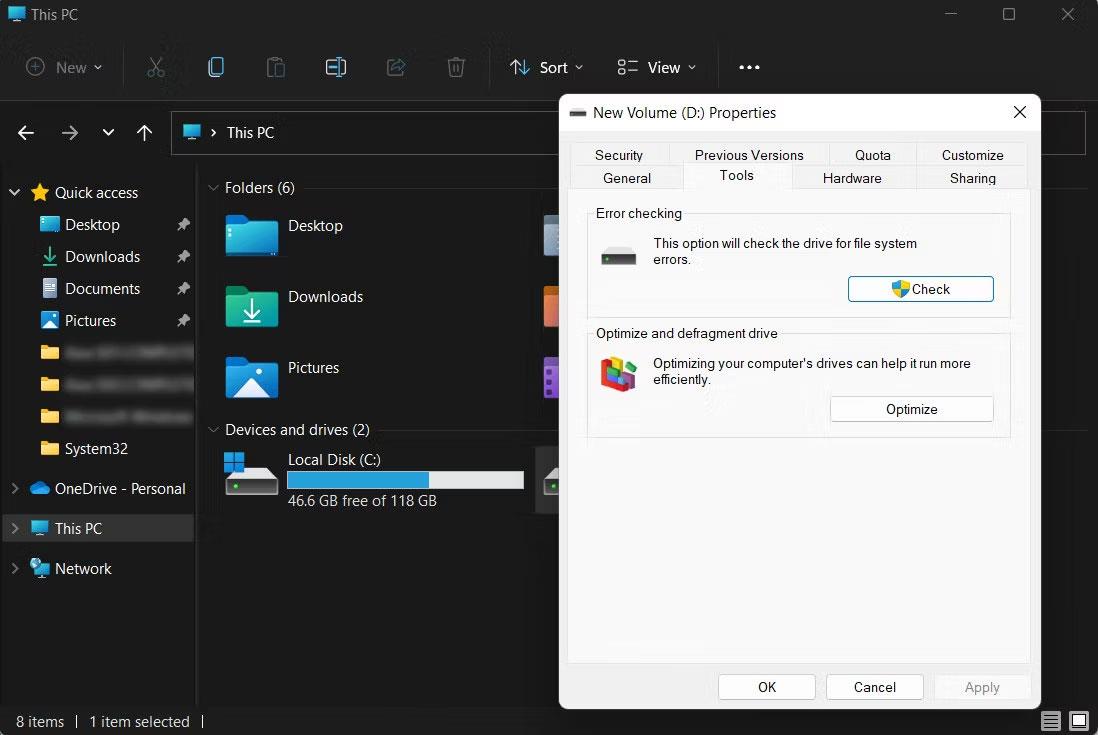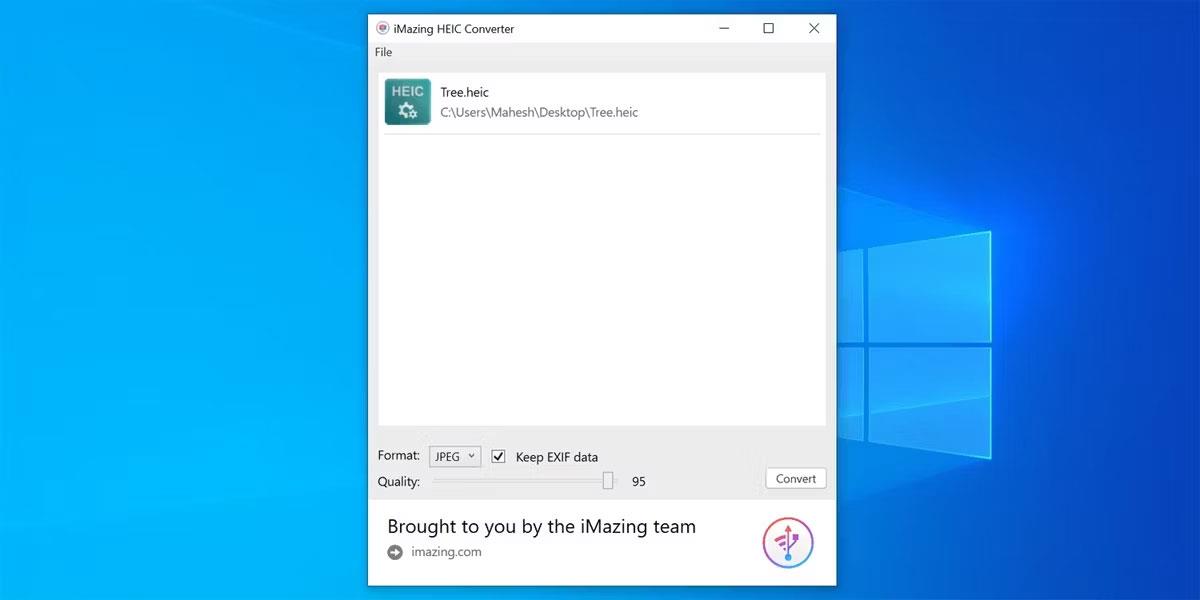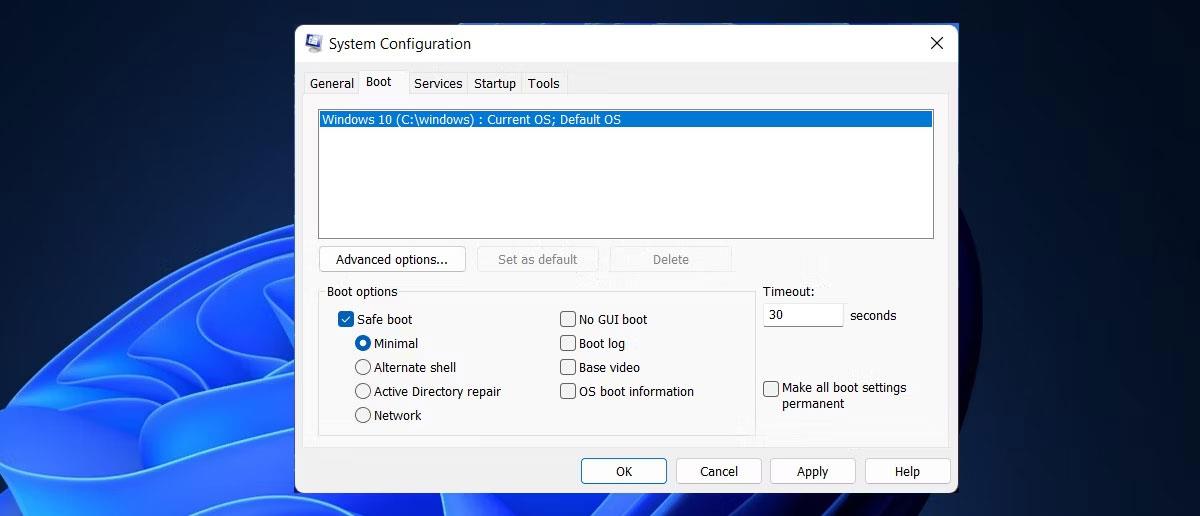Der Fehler 0x80030001 „Der angeforderte Vorgang konnte nicht ausgeführt werden“ wird in Windows angezeigt, wenn Sie versuchen, Dateien oder Ordner an einen Zielspeicherort zu kopieren. Es hängt normalerweise mit einem Problem mit dem Dateisystem oder dem Laufwerk zusammen, das die Zieldateien/-ordner enthält.
Nachfolgend finden Sie die Fehlerbehebungsmethoden, mit denen Sie dieses Problem ein für alle Mal beheben können.
1. Suchen Sie nach Malware
Malware kann die Gesamtfunktionalität des Systems beeinträchtigen, einschließlich der Dateiverwaltungsprozesse. Im Falle dieses Fehlers ist es wahrscheinlich, dass eine Malware-Infektion Störungen oder Konflikte verursacht, die sich in Replikationsfehlern äußern.
So können Sie nach Malware suchen und Fehler beheben:
- Stellen Sie sicher, dass Ihre Antivirensoftware auf dem neuesten Stand ist. Wenn nicht, aktualisieren Sie es.
- Scannen Sie anschließend das gesamte System mit einem Sicherheitsprogramm. Dadurch werden alle Dateien und Ordner auf Ihrem Computer überprüft und auf mögliche Probleme überprüft, die zu dem Problem beitragen könnten.
- Wenn Malware erkannt wird, befolgen Sie die von Ihrem Antivirenprogramm empfohlenen Schritte, um sie zu entfernen. Wenn Sie schon dabei sind, sollten Sie Ihr System mit dem System File Checker (SFC) scannen . Dieses Tool ist in Windows integriert und kann alle Beschädigungen oder Inkonsistenzen im System beheben, die zu Problemen führen können. Um diesen Schritt auszuführen, müssen Sie mit Administratorrechten auf die Eingabeaufforderung zugreifen .

SFC scannen
Sobald der Scan durchgeführt wurde, schließen Sie das Antiviren- und Anti-Malware-Programm. Versuchen Sie erneut, die gewünschte Datei zu kopieren und prüfen Sie, ob das Problem behoben ist.
2. Überprüfen Sie das Laufwerk auf Fehler
Es können auch Fehler aufgrund von Problemen mit dem Dateisystem oder einem beschädigten Laufwerk auftreten. Um zu überprüfen, ob dies die Ursache ist, können Sie einen Laufwerkscheck durchführen. Dadurch werden mögliche Fehler identifiziert und behoben, wodurch das Kopierproblem behoben wird.
So können Sie es machen:
1. Drücken Sie die Tastenkombination Win + E , um den Datei-Explorer zu öffnen . Alternativ können Sie auf das Explorer- Symbol in der Taskleiste klicken, um es zu starten.
2. Navigieren Sie zu dem Laufwerk, das Sie testen möchten, und klicken Sie mit der rechten Maustaste darauf.
3. Wählen Sie im Kontextmenü Eigenschaften aus.
4. Gehen Sie zur Registerkarte „Extras “ und klicken Sie im Abschnitt „Fehlerprüfung“ auf die Schaltfläche „ Prüfen “.
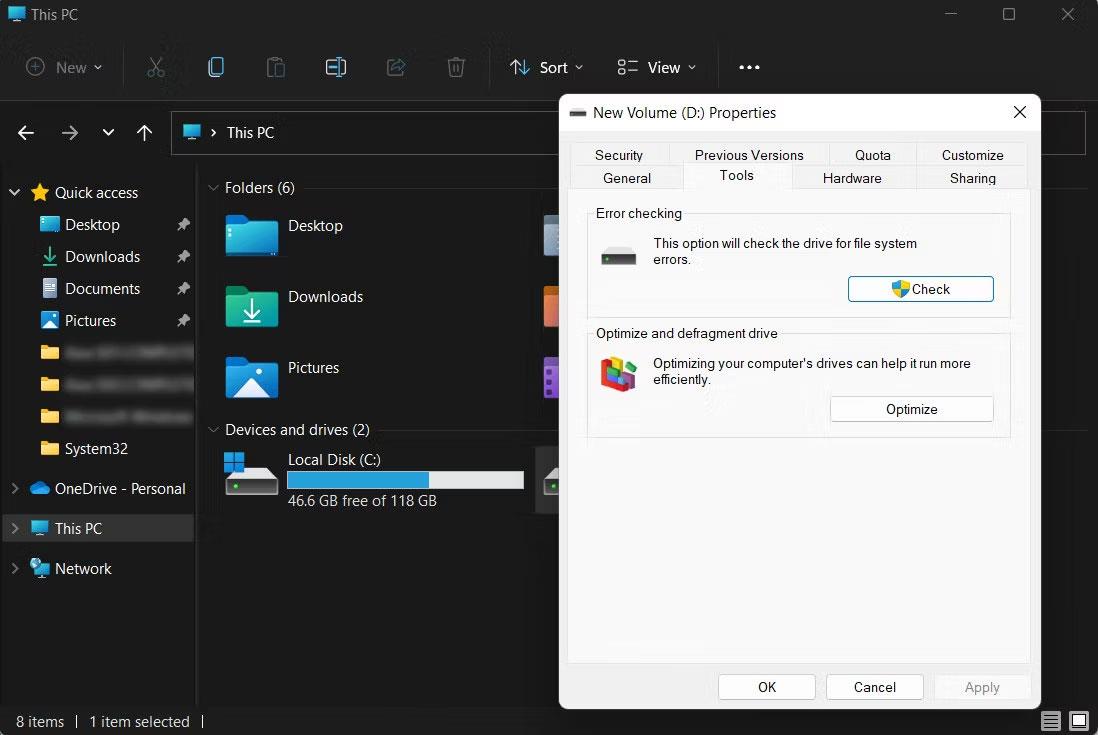
Suchen Sie nach Laufwerksfehlern
5. Wenn Sie dazu aufgefordert werden, klicken Sie auf Laufwerk scannen oder Laufwerk reparieren , um mit der Überprüfung des Laufwerks zu beginnen.
6. Windows beginnt nun mit dem Scannen des Laufwerks, identifiziert etwaige Fehler und versucht, diese zu reparieren. Dieser Vorgang kann einige Zeit in Anspruch nehmen. Bitte haben Sie etwas Geduld.
Anschließend können Sie das Dienstprogramm CHKDSK unter Windows über die Eingabeaufforderung verwenden, um den Zustand des Ziellaufwerks zu überprüfen und mögliche Fehler zu beheben. Versuchen Sie anschließend, die ursprüngliche Aktion auszuführen, die das Problem verursacht hat. Wenn das Problem durch ein Problem im Laufwerk verursacht wird, können Sie es mit den oben genannten Schritten erfolgreich beheben.
3. Windows aktualisieren
Eine weitere Möglichkeit, Kopierfehler zu beheben, besteht darin, Windows zu aktualisieren, da Windows-Updates häufig Korrekturen und Patches enthalten, die bekannte Probleme und Schwachstellen im System beheben. Diese Updates können auch Probleme im Zusammenhang mit Dateivorgängen beheben, einschließlich Kopierfehlern.
Wenn Sie mehr darüber erfahren möchten, wie Sie dies tun, lesen Sie, wie Sie Windows manuell aktualisieren .
4. Deaktivieren Sie die Antivirensoftware
Obwohl Antivirenprogramme Ihr System vor Malware und Viren schützen, gibt es dennoch Fälle, in denen sie Dateivorgänge, einschließlich des Kopiervorgangs, stören und zu Problemen führen können. Versuchen Sie es jetzt so wie bisher.
Um festzustellen, ob ein Sicherheitsprogramm den Konflikt verursacht, können Sie es vorübergehend deaktivieren und dann versuchen, die Zieldatei zu kopieren. Normalerweise können Sie dies tun, indem Sie mit der rechten Maustaste auf das Antiviren-Symbol in der Taskleiste klicken und „ Bis zum Neustart des Computers deaktivieren“ auswählen .
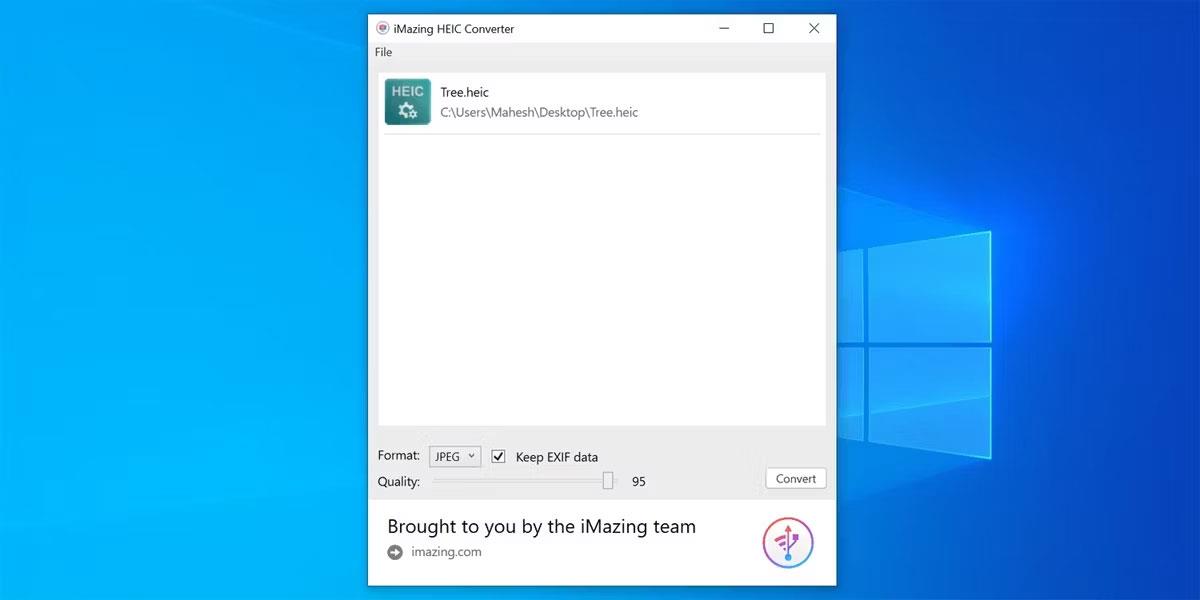
Deaktivieren Sie vorübergehend die Antivirensoftware
Wenn Sie Dateien kopieren können, nachdem Sie Ihr Antivirenprogramm ausgeschaltet haben, sollten Sie einen Wechsel zu einer besseren und zuverlässigeren Alternative in Betracht ziehen. Darüber hinaus können Sie zum Schutz Ihres Systems auch die Windows Defender-Firewall verwenden.
5. Kopieren Sie Dateien in kleineren Mengen
Wenn Sie versuchen, eine große Anzahl von Dateien gleichzeitig zu kopieren, kann dieser Fehler auftreten, weil die Systemressourcen überlastet sind.
Um sicherzustellen, dass die Systemressourcen gleichmäßiger verteilt werden, können Sie versuchen, Dateien in kleineren Mengen zu kopieren. Dadurch wird die Wahrscheinlichkeit einer Ressourcenverknappung verringert und Störungen oder Konflikte minimiert.
Dies kann es auch einfacher machen, problematische Dateien zu identifizieren, die zu Problemen beitragen.
6. Verwenden Sie ein anderes Tool zum Kopieren von Dateien
Wenn Sie immer noch Probleme mit dem Standardtool zum Kopieren von Dateien in Windows haben, können Sie die Verwendung eines alternativen Tools mit besserer Kompatibilität und Fehlerbehandlung in Betracht ziehen. Hier sind einige beliebte Tools zum Kopieren von Dateien von Drittanbietern, die Sie ausprobieren können:
- FastCopy
- TeraCopy
- FreeFileSync
Alternativ können Sie versuchen, Dateien im abgesicherten Modus zu kopieren . Im abgesicherten Modus startet Windows mit minimalen Treibern und Diensten, was dazu beitragen kann, Hintergrundprozesse zu eliminieren, die den Kopiervorgang stören und Fehler verursachen könnten. Der abgesicherte Modus bietet eine vereinfachte Umgebung, die Ihr Problem wahrscheinlich lösen wird.
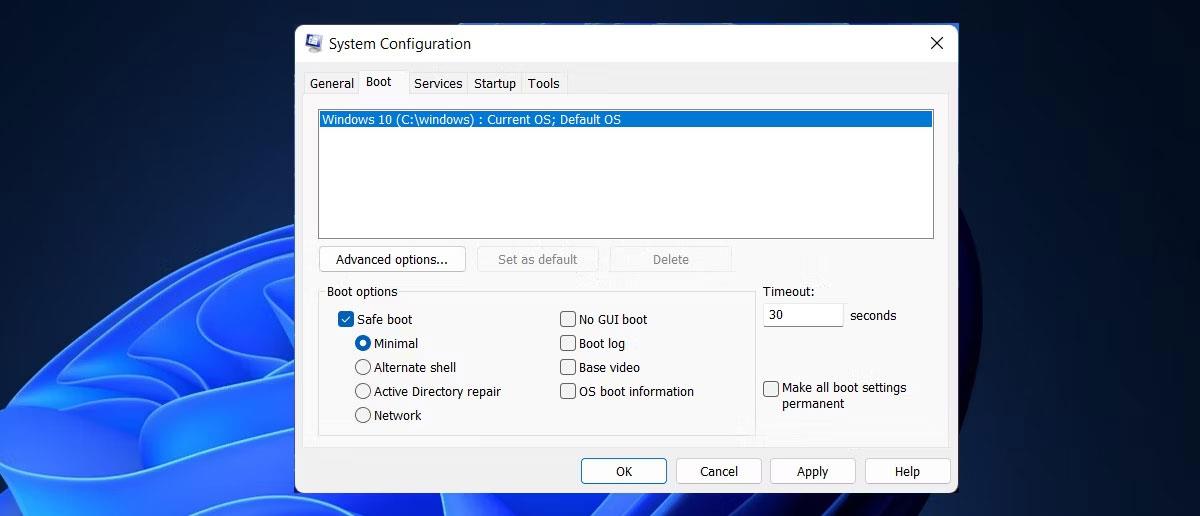
Starten Sie den Computer im abgesicherten Modus
Sie können das System auch mit dem Dienstprogramm zur Systemwiederherstellung in einen Zustand zurückversetzen, in dem keine Replikationsprobleme aufgetreten sind. Dieser Fix funktioniert jedoch nur, wenn Sie Wiederherstellungspunkte auf Ihrem Computer erstellt haben.